目录
问题描述:
解决方法:
问题描述:
MathType v7.4 简体中文版是一款功能很强大的数学公式编辑器,在很多地方都会用的,而wps就不能适应各种场合。
但是该软件总会因为不明原因,有时会出现找不到MathType.dll或者MathPage.wll文件找不到的错误窗口提示,而导致软件无法正常使用,本文将教您解决MathPage.wll或MathType.dll文件找不到的问题。
文件安装包:传送门
相关错误提示如下:
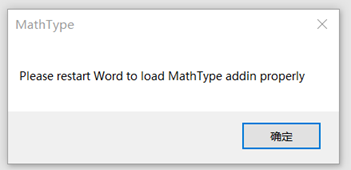

解决方法:
步骤一:
首先在MathType安装目录下找到MathPage.wll文件,如下图所示
桌面找到快捷方式,然后右键打开文件所在位置,然后在找到上述文件

又因为,我的系统是 64 位的,不知道的自己点设置-系统,查看自己的系统位数

因为是64位,所以进64这个文件夹,找到文件

步骤二:
将MathPage.wll文件复制到 "C:\Program Files\Microsoft Office\root\Office16 "中
(当然,我的office是默认安装哦,也是2016版本的,所以位置如上)
或者位置为"C:\Program Files\Microsoft Office\Office16 "中,如果这俩位置都没有,就只能你自己寻找了!!
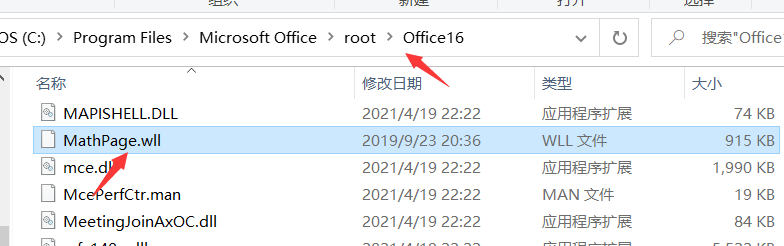
步骤三:
打开word,在选项->信任中心->受信任的位置 中添加下方这个路径(路径不一定一样哦)
“ C:\Program Files\Microsoft Office\root\Office16\STARTUP\ ”
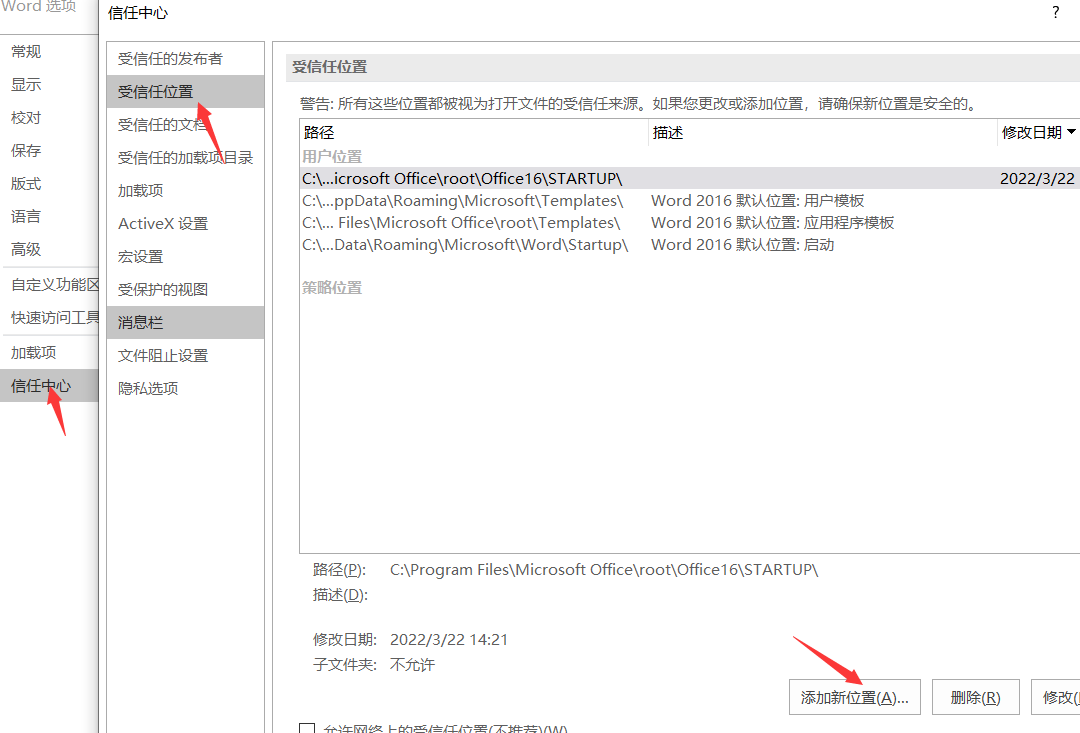
然后添加上方位置:

接下来说说,为啥添加上方这个位置:
因为在该位置有如下文件,需要添加这个文件才可以哦
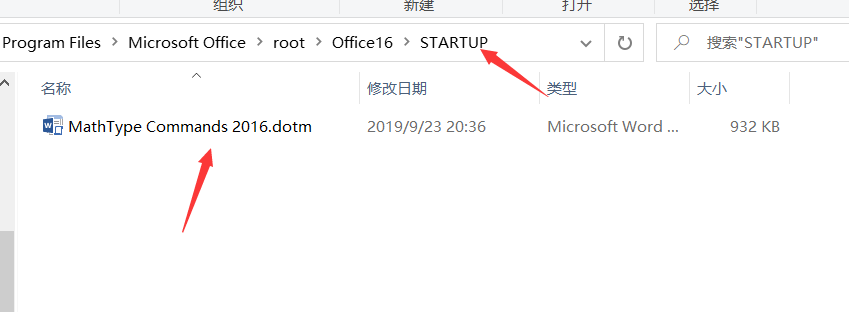
如果,你有这个文件,并且添加成功,那么重启word,就会发现不再报错了,反正我这是!!!
若还是有问题,你就需要先检查是否你添加的位置有上述文件;如果没有,则从MathType安装目录下“ MathType\Office Support\64 ”复制 MathType Commands 2016.dotm 文件到
“ C:\Program Files\Microsoft Office\root\Office16\STARTUP\ ”中,并添加信任,再重启word。
注意:此时 MathType\Office Support 的下一个文件夹也需要跟你的电脑系统位数相同哦,我这里是64位的,所以我进64这个文件夹。




,以及如何自己写一个...)
遍历Collection集合元素)














